MP4 zu andere Formaten konvertieren
- 1. MP4 konvertieren für Windows+
-
- 1.1 MP4 zu WMV Konverter
- 1.2 Kostenlos MP4 zu MP3 Konverter
- 1.3 Kostenlos MP4 zu AVI Konverter
- 1.4 MP4 zu YouTube konvertieren
- 1.5 MP4 zu Xvid konvertieren
- 1.6 MP4 zu Windows Movie Maker konvertieren
- 1.7 MP4 zu WEBM konvertieren
- 1.8 MP4 zu WAV konvertieren
- 1.9 MP4 zu VOB konvertieren
- 1.11 MP4 zu MPEG/MPEG-1/MPEG-2 konvertieren
- 1.12 MP4 zu MOV konvertieren
- 1.13 MP4 zu MKV konvertieren
- 1.14 MP4 zu M4V konvertieren
- 1.15 MP4 zu iTunes konvertieren
- 1.16 MP4 zu ISO konvertieren
- 1.17 MP4 zu iPod konvertieren
- 1.18 MP4 zu iPhone konvertieren
- 1.20 MP4 zu JPG konvertieren
- 1.22 Top 15 MP4 zu DVD Brenner
- 1.24 MP4 zu Divx konvertieren
- 1.25 MP4 zu AVI konvertieren
- 1.26 MP4 zu Adobe Premiere konvertieren
- 1.27 MP4 zu MPG konvertieren
- 1.28 MP4 zu Final Cut Pro konvertieren
- 3. MP4 konvertieren online+
Haben Sie jemals einen Videoclip mit Ihrem Mobiltelefon aufgenommen? Und, Sie haben sich entschieden, es auf eine Website hochzuladen, aber es zeigt, dass es nur ein WMV-Video akzeptiert. Die ultimative Lösung für dieses Problem ist die Verwendung eines benutzerfreundlichen Konverter zu MP4 in WMV konvertieren.
- Teil 1. Die beste Software auf dem Mac zum Konvertieren von MP4 in WMV
- Teil 2. Einfache Anleitungen zum Konvertieren von MP4 in WMV auf Mac
- Teil 3. Unterschied zwischen MP4 und WMV-Format
- Teil 4. Online-Lösung zum Konvertieren von MP4 in WMV auf Mac
Teil 1. Die beste Software auf dem Mac zum Konvertieren von MP4 in WMV
Der Wondershare UniConverter ermöglicht es Ihnen hauptsächlich Videos zu konvertieren, führen Sie die einfachste Methode von Videobearbeitung, DVDs brennen und Heim-DVDs kopieren. Diese sind auch kompatibel zu verschiedenen Geräte. Das Beeindruckende daran ist, dass es erlauben Sie alle Ihre Videos einfacher und schneller teilen.
Hier sind die Hauptmerkmale des Wondershare UniConverter:
 Wondershare UniConverter - Bester MP4 zu WMV Konverter für Windows / Mac (Sierra inklusive)
Wondershare UniConverter - Bester MP4 zu WMV Konverter für Windows / Mac (Sierra inklusive)

- Die Fähigkeit zu konvertieren Video mit einer Geschwindigkeit von dreißig Mal schneller als jede andere konkurrierende Software.
- Die Flexibilität zu konvertieren Videos in 1000+ Formate.
- MP4-Dateien werden ohne Qualitätsverlust in das WMV-Format konvertiert.
- MP4 und andere Dateien können direkt in gerätespezifische kompatible Formate wie iPhone 8, iPod touch, und viele andere.
- Eingebauter Video-Editor der Software ermöglicht die Personalisierung von Videos benutzende Merkmale wie Zuschneiden, Zusammenfügen, Zuschneiden, Drehen und andere.
- Möglichkeit zum Herunterladen und Aufnehmen von Webvideos mit nur einem Klick auf die Taste.
- Unterstütztes OS: Windows NT4/2000/2003/XP/Vista/7/8, and Windows 10 (32 bit & 64 bit), mac OS 10.15 (Catalina), 10.14, 10.13, 10.12, 10.11(El Capitan), 10.10, 10.9, 10.8, 10.7, 10.6
Teil 2. Einfache Anleitungen zum Konvertieren von MP4 in WMV auf Mac
In using Wondershare UniConverter, Befolgen Sie die einfachen Anleitungen unten, um zu konvertieren MP4 in WMV auf Mac ist wichtig.
Schritt 1 Der erste Schritt ist zu herunterladen die Mac-Version MP4 auf WMV-Converter.
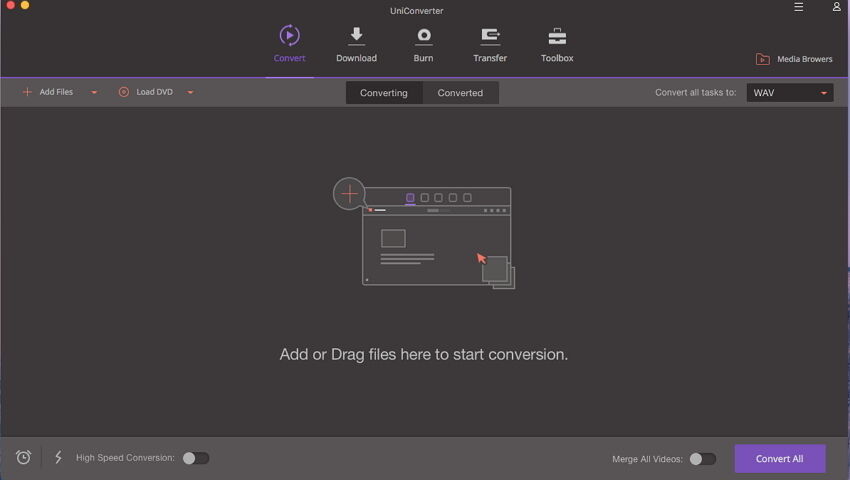
Schritt 2 Nächster, Sie müssen den Konverter auf Mac öffnen und MP4 laden.
Drücke den Dateien hinzufügen Taste zu Hinzufügen von Dateien durch Durchsuchen der Zieldateien, und auswählen die MP4-Dateien Sie möchten in WMV konvertieren, und dann klicken Laden Taste zu voran gehen.
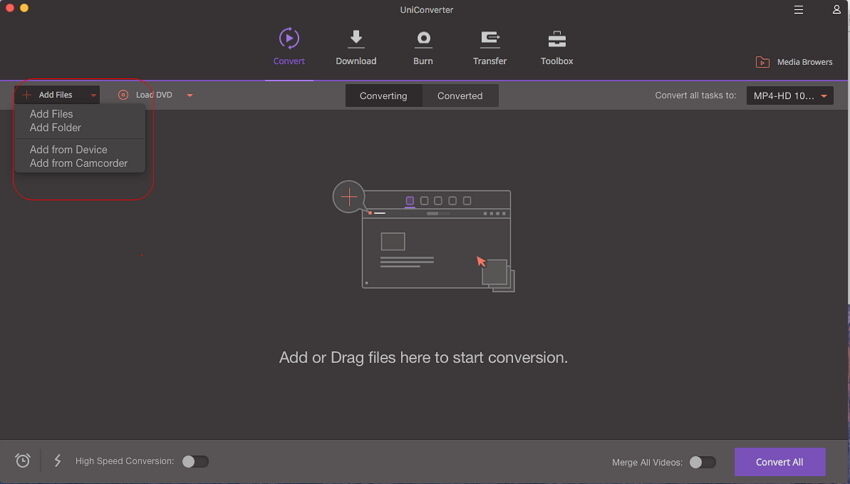
Schritt 3 Der dritte Schritt ist die Auswahl des Ausgabeformats WMV.
Klicken Sie auf das umgekehrte Dreieck neben Konvertieren Sie alle Aufgaben in das Format-Panel zu eingeben. Und wählen Sie das Zielformat WMV aus durch Video > WMV > die Auflösung.
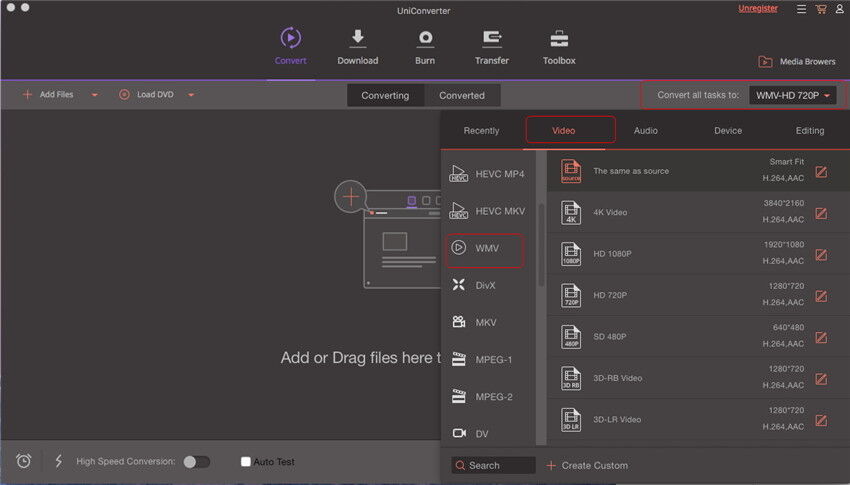
Schritt 4 Sie können jetzt MP4 auf Mac zu WMV konvertieren.
Drücke den Konvertieren alle Taste die Konvertierung von MP4 in WMV zu starten. Und nach einer Weile, Sie können die konvertierte Datei in der Konvertiert Registerkarte.
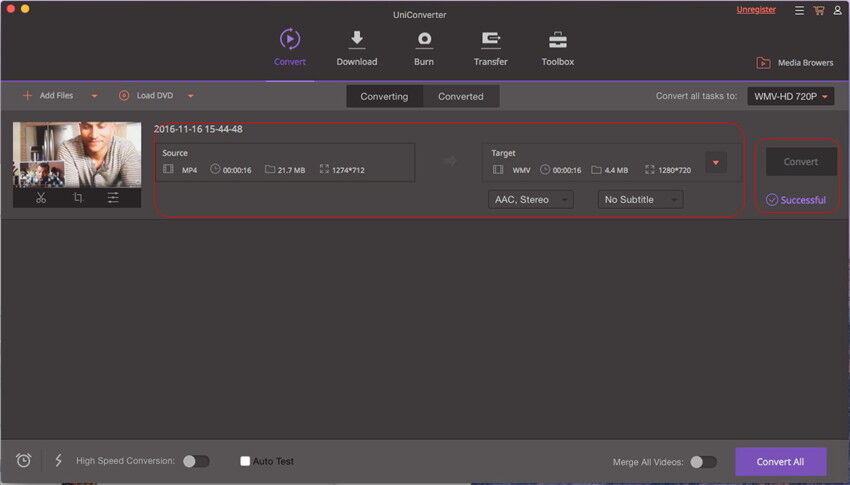
Videoanleitung: Wondershare UniConverter - MP4 in WMV konvertieren
Teil 3. Unterschied zwischen MP4 und WMV-Format
Das Mp4- und das WMV-Format unterscheiden sich genau voneinander. Zum Beispiel, ersteres ist eine Methode das definiert die Kompression von visuellen und digitalen Audiodaten.Das Dateiformat definiert auch die Speicherung von MPEG-4 Audio, Multimedia-Inhalte und Szenen durch die Verwendung von ISO-basierten Mediendateiformaten.
Andererseits, das WMV-Format basiert vollständig auf dem MPEG-4-Standard. Dies zielt auch darauf ab, seine Funktionalität für die Benutzer zu verbessern und zu duplizieren. Die Vorteile von MP4-Audio zählen eine bessere Videoqualität und Unterstützung durch Mobilgeräte, Betriebssysteme und Player-Geräte. Dies wird auch häufig verwendet, um zu teilen Videodateien online. Das WMV-Format ist in seiner Dateigröße im Vergleich zu MP4 kleiner. Aber dann, das ist noch kompatibler zu Windows PC.
Wenn es um ihre Nachteile geht, der MP4 benötigt Systemressourcen. Dies ist besonders in Bezug auf die Bearbeitung der MP4-Videos. Im WMV-Format, es erfordert hauptsächlich die Verwendung von Plug-Ins wie dem Flip4Mac. Das ist besonders wenn es an der Zeit ist, dass WMV-Dateien auf Mac abgespielt werden müssen.
Teil 4. Online-Lösung zum Konvertieren von MP4 in WMV auf Mac
Aus dem Grund, dass Sie manchmal unkomprimiertes Video für das beste Seherlebnis benötigen, es ist am besten mit einem Konverter was übersetzt Dateien direkt von MP4 zu WMV. Durch den Einsatz einer Online-Lösung, Sie können dies einfach tun. Diese Online-Lösung sollte MP4 richtig in WMV konvertieren können.
Der ZAMZAR kostenlose Online-Dateikonverter ist einfach ein tolles Tool zu verwenden. So können Sie einfach und bequem MP4 in WMV konvertieren. Sie können die Datei jederzeit und überall konvertieren. Da dies kostenlos online eingeführt wird, das ist etwas, das sollte man nicht verpassen.
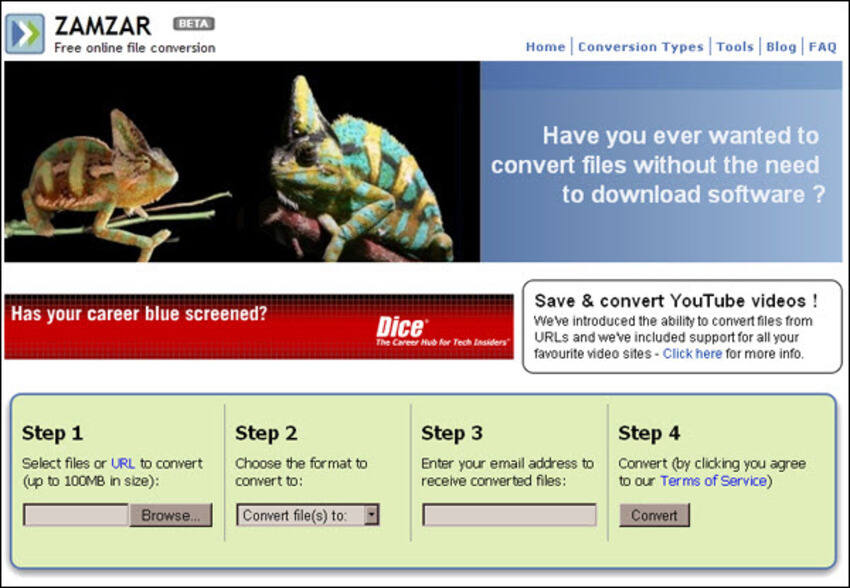
Schritte von MP4 zu WMV-Konvertierung
Mit dieser Online-Lösung, nach ein paar der einfachen Schritte ist wichtig. Diesen Methode, Sie können es für Ihre maximale Bequemlichkeit und Bequemlichkeit nutzen.
Schritt 1 Sie müssen zuerst URL oder Dateien für die Konvertierung von bis zu 50 MB Dateien auswählen. Sie können die Dateien einfach per zeihen & fallen verschieben.
Schritt 2 Sie müssen das Format auswählen dass Sie gerne Ihre Dateien konvertieren möchten.
Schritt 3 Sie müssen die E-Mail-Adresse in Reihenfolge eingeben, dass Sie Ihre konvertierten Dateien empfangen können.
Schritt 4 So lange Sie den Bedingungen zugestimmt haben, Sie können jetzt entscheiden, Ihre Datei zu konvertieren.
Vorteile:
Eine weitere beeindruckende Sache an diesem Online-Konvertierungs-Tool ist, dass es MP4-Dateien in jedes andere Format konvertieren kann. Dies wandelt nicht nur die Datei in das WMV-Format um. Das heißt nur sagen dass es von Seiten der Nutzer nützlich ist.
Aber wenn Sie wegen der Internet-Geschwindigkeit die Konvertierungsgeschwindigkeit nicht begrenzen wollen, oder Sie möchten Zeit sparen, um Videos stapelweise zu konvertieren , Sie sollten stattdessen Wondershare UniConverter verwenden, Downloaden und jetzt probieren es.


